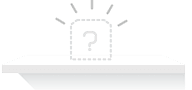-
- Tổng tiền thanh toán:
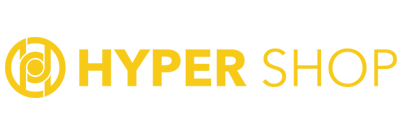
Hướng dẫn Update Firmware cho CDJ
Tuỳ theo phiên bản firmware của loại CDJ mà bạn đang sử dụng, sẽ cho biết liệu có cần thiết phải update firrmware hay không, ví dụ như đối với CDJ-2000, phiên bản Firmware đang là 4.05 hoặc cao hơn thì sẽ không cần thiết phải update thêm nữa. Nhưng đối với mỗi loại CDJ thì sẽ có thông số về phiên bản khác nhau, đối với các sản phẩm của Pioneer thì các bạn nên truy cập vào trang chủ của Pioneer để kiểm tra các bản cập nhật mới nhất và download.
Để cài đặt được firmware vào trong CDJ, bạn cần down firmware về máy tính rồi xuất file firmware sang USB, vì chúng ta sẽ dùng USB để tải file firmware lên CDJ.
Đối với mỗi loại CDJ sẽ có một kiểu update khác nhau, sau đây chúng tôi sẽ hướng dẫn cho các bạn biết cách update firmware cho từng loại CDJ khác nhau.
CDJ-850

KIỂM TRA FIRMWARE:
- Đầu tiên mở nguồn của CDJ-850 lên
- Bấm và giữ phím (MENU / UTILITY) khoảng hơn 1 giây. sau đó màn hình (UTILITY) sẽ xuất hiện.
- Xoay núm tìm kiếm xuống phía dưới cùng sẽ thấy hiển thị firmware VERSION no.
- Giữ phím (MENU / UTILITY) để trở về màn hình chính.
UPDATE FIRMWARE :
- Tắt nguồn, không kết nối với bất kì loại thiết bị nào (USB hoặc máy tính), không được để đĩa ở trong CDJ
- Mở nguồn của CDJ lên cùng lúc đó bấm và giữ chặt phím “USB” cùng với “RELOOP/EXIT” (tiếp tực giữ chặt cho đến khi chữ “POWER ON” trên màn hình hiển thị biết mất)
- Lúc này màn hình sẽ hiển thị lên (connect USB storage device into top USB port) thì ta sẽ thả phím đang giữ ra.
- Kết nối USB có chứa file firmware vào cổng USB. Lúc này quá trình update sẽ bắt đầu, tuyệt đối không được tắt nguồn hay rút USB trong lúc update, khi update thành công màn hình sẽ hiện lên (COMPLETE! Turn the power off).
- Tắt nguồn và rút USB ra khi quá trình update đã hoàn tất.
CDJ-900

KIỂM TRA FIRMWARE:
- Đầu tiên mở nguồn của CDJ-900 lên
- Bấm và giữ phím (MENU / UTILITY) khoảng hơn 1 giây. sau đó màn hình (UTILITY) sẽ xuất hiện.
- Xoay núm tìm kiếm xuống phía dưới cùng sẽ thấy hiển thị firmware VERSION no.
- Giữ phím (MENU / UTILITY) để trở về màn hình chính.
UPDATE FIRMWARE:
- Tắt nguồn, không kết nối với bất kì loại thiết bị nào (USB hoặc link, máy tính), không được để đĩa ở trong CDJ
- Mở nguồn của CDJ lên cùng lúc đó bấm và giữ chặt phím “USB” cùng với “RELOOP/EXIT” (tiếp tực giữ chặt cho đến khi LOGO “PIONEER DJ” hiển thị trên màn hình biến mất)
- Lúc này màn hình sẽ hiển thị lên (connect USB storage device into top USB port) thì ta sẽ thả phím đang giữ ra.
- Kết nối USB có chứa file firmware vào cổng USB. Lúc này quá trình update sẽ bắt đầu, tuyệt đối không được tắt nguồn hay rút USB trong lúc update, khi update thành công màn hình sẽ hiện lên (Firmware update is complete. Turn the power ).
- Tắt nguồn và rút USB ra khi quá trình update đã hoàn tất.
CDJ-2000

KIỂM TRA FIRMWARE:
- Đầu tiên mở nguồn của CDJ-2000 lên
- Bấm và giữ phím (MENU / UTILITY) khoảng hơn 1 giây. sau đó màn hình (UTILITY) sẽ xuất hiện.
- Xoay núm tìm kiếm xuống phía dưới cùng sẽ thấy hiển thị firmware VERSION no.
- Giữ phím (MENU / UTILITY) để trở về màn hình chính.
UPDATE FIRMWARE:
- Tắt nguồn, không kết nối với bất kì loại thiết bị nào (USB hoặc thẻ SD, link, máy tính), không được để đĩa ở trong CDJ
- Mở nguồn của CDJ lên cùng lúc đó bấm và giữ chặt phím “USB” cùng với “RELOOP/EXIT” (tiếp tực giữ chặt cho đến khi LOGO “PIONEER DJ” hiển thị trên màn hình biến mất)
- Lúc này màn hình sẽ hiển thị lên (connect USB storage device into top USB port) thì ta sẽ thả phím đang giữ ra.
- Kết nối USB có chứa file firmware vào cổng USB. Lúc này quá trình update sẽ bắt đầu, tuyệt đối không được tắt nguồn hay rút USB trong lúc update, khi update thành công màn hình sẽ hiện lên (Firmware update is complete. Turn the power )
- Tắt nguồn và rút USB ra khi quá trình update đã hoàn tất.
CDJ-2000 NXS

KIỂM TRA FIRMWARE:
- Đầu tiên mở nguồn của CDJ-2000 NXS lên
- Bấm và giữ phím (MENU / UTILITY) khoảng hơn 1 giây. sau đó màn hình (UTILITY) sẽ xuất hiện.
- Xoay núm tìm kiếm xuống phía dưới cùng sẽ thấy hiển thị firmware VERSION no.
- Giữ phím (MENU / UTILITY) để trở về màn hình chính.
UPDATE FIRMWARE:
- Tắt nguồn, không kết nối với bất kì loại thiết bị nào (USB hoặc thẻ SD, link, máy tính), không được để đĩa ở trong CDJ
- Mở nguồn của CDJ lên cùng lúc đó bấm và giữ chặt phím “USB” cùng với “RELOOP/EXIT” (tiếp tực giữ chặt cho đến khi LOGO “PIONEER DJ” hiển thị trên màn hình biến mất)
- Lúc này màn hình sẽ hiển thị lên (connect USB storage device into top USB port) thì ta sẽ thả phím đang giữ ra.
- Kết nối USB có chứa file firmware vào cổng USB. Lúc này quá trình update sẽ bắt đầu, tuyệt đối không được tắt nguồn hay rút USB trong lúc update, khi update thành công màn hình sẽ hiện lên (Firmware update is complete. Turn the power ).
- Tắt nguồn và rút USB ra khi quá trình update đã hoàn tất.
Và hãy cho chúng tôi biết thêm ý kiến nếu như các bạn còn có thông tin nào khác nhé.
Cheers